Как избавиться от поиска Yahoo в Chrome
Опубликовано: 2021-09-19Эскизные программы, вредоносные расширения и угонщики браузера могут изменять настройки по умолчанию в Google Chrome без вашего разрешения. Поэтому, если вы вдруг продолжаете видеть результаты поиска от Yahoo! Поиск (или что-то, выдаваемое за поисковую систему Yahoo!), вероятно, является причиной этого.
Проработайте список исправлений и предложений ниже, и вы сможете избавиться от Yahoo! Поиск в качестве поисковой системы по умолчанию или домашней страницы в Chrome.
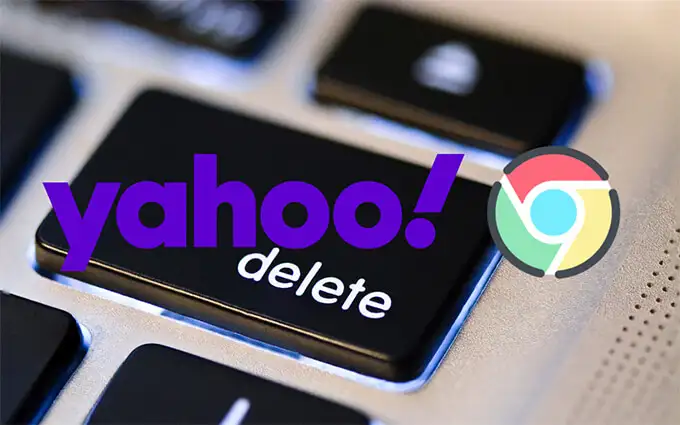
Первоначальные решения должны помочь вам быстро отменить изменения в настройках поисковой системы и стартовой страницы по умолчанию. Если это не поможет, выполните последующие исправления, которые включают проверку вашего ПК или Mac на наличие вредоносных программ. Сбросьте или переустановите Chrome только в том случае, если ни один из них не работает.
Изменить поисковую систему по умолчанию
Вы можете отменить любые несанкционированные изменения настроек Chrome по умолчанию, вручную выбрав другую поисковую систему.
1. Откройте меню Chrome (выберите значок с тремя точками в правом верхнем углу окна) и выберите « Настройки » .
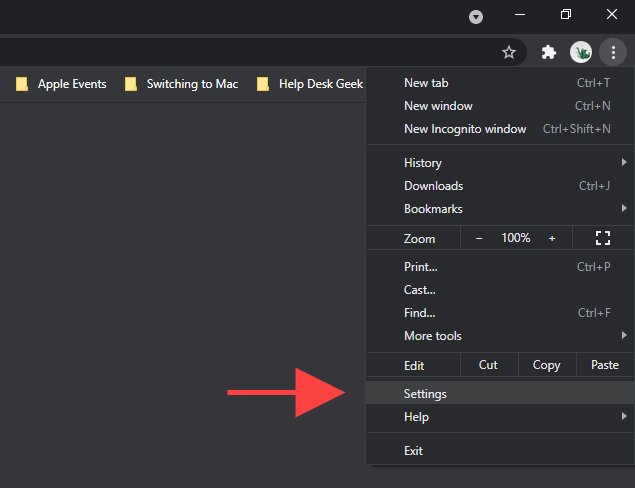
2. Выберите Поисковая система на боковой панели.
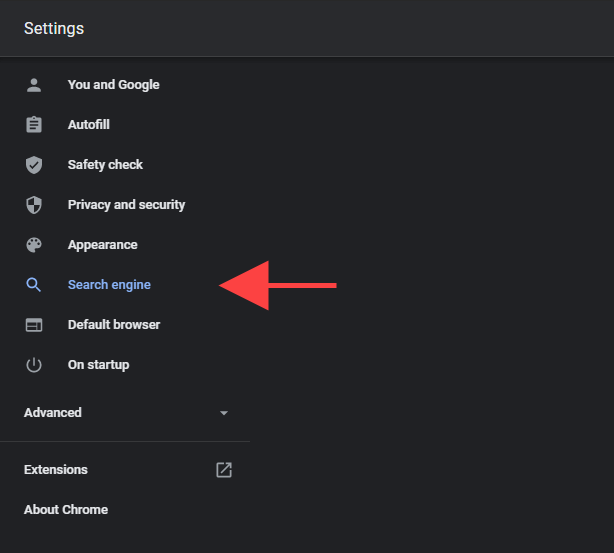
3. Откройте меню рядом с поисковой системой, используемой в адресной строке, и выберите предпочтительную поисковую систему, например Google или Bing .
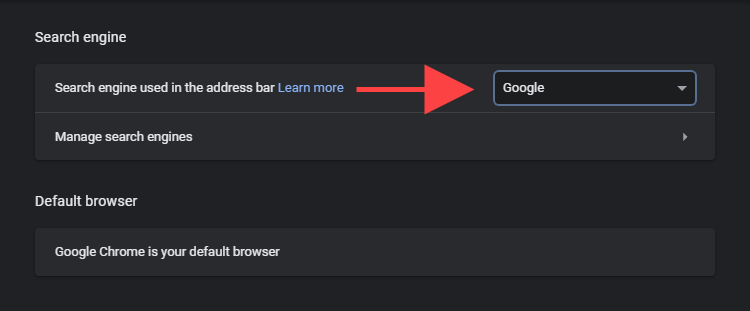
Загрузите новую вкладку и попробуйте найти что-нибудь.
Если вы продолжаете получать результаты от Yahoo! Ищите, выполняя поиск через адресную строку Chrome, а затем переходите к остальным исправлениям.
Удалить поисковую систему
Если поисковая система по умолчанию в Chrome вернется к Yahoo! Поиск, попробуйте удалить Yahoo! Ищите в своем браузере.
1. Откройте меню Chrome и выберите « Настройки» .
2. Выберите Поисковая система на боковой панели.
3. Выберите Управление поисковыми системами .
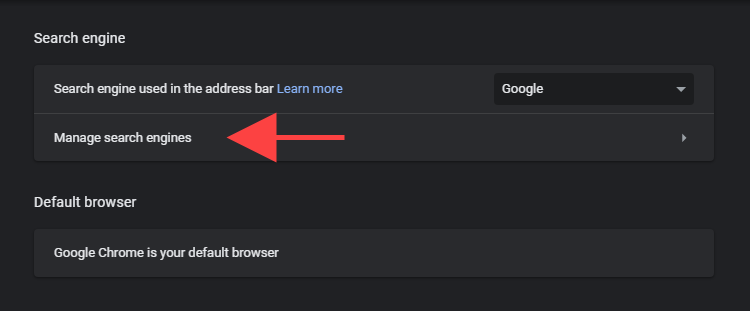
4. Выберите трехточечный значок рядом с Yahoo!
5. Выберите Удалить из списка .
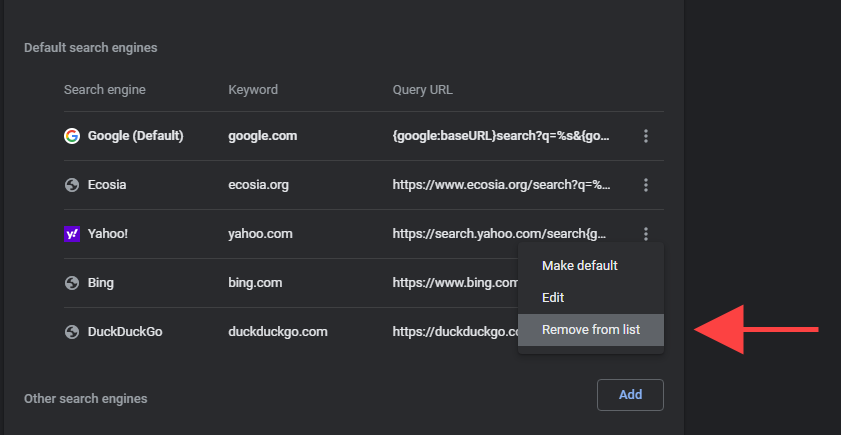
Удалить Yahoo! Поиск из автозагрузки
Если Yahoo! Поиск (или какой-либо другой схематично выглядящий сайт) отображается в Chrome при запуске или при нажатии кнопки « Домой », проверьте соответствующие настройки браузера и внесите изменения следующим образом.
Параметры запуска Chrome
1. Откройте меню Chrome и выберите « Настройки» .
2. Выберите При запуске на боковой панели.
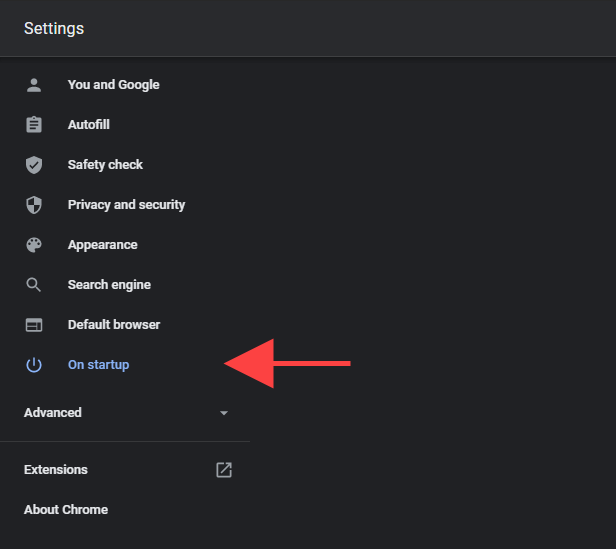
3. Удалите Yahoo! Поиск или любые другие необычные записи из списка в разделе Открыть определенную страницу или набор страниц . Или вместо этого выберите параметр « Открыть страницу новой вкладки», чтобы Chrome открывал новую вкладку при запуске.
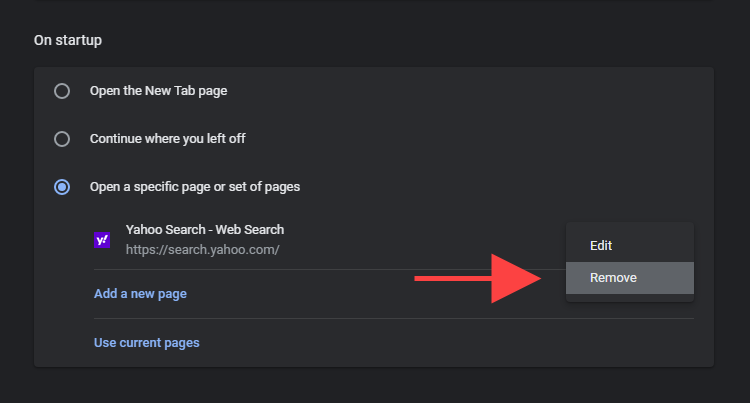
Настройки домашней страницы Chrome
1. Откройте меню Chrome и выберите « Настройки» .
2. Выберите Внешний вид на боковой панели.
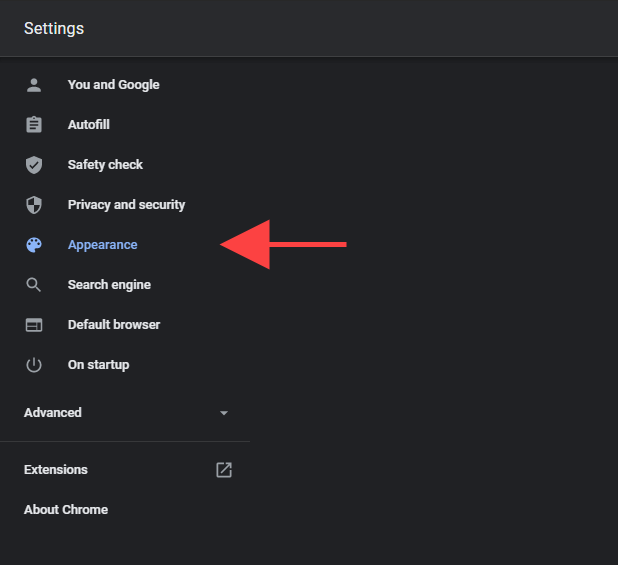
3. Удалите Yahoo! Веб-адрес, связанный с поиском, или выберите параметр « Новая вкладка» .
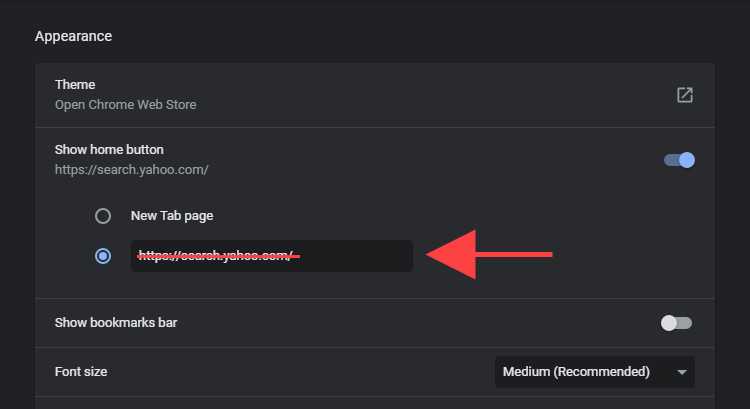
Отключить подозрительные расширения
Предположим, Chrome продолжает отображать Yahoo! Результаты, сгенерированные поиском (или если поисковая система продолжает отображаться как ваша стартовая или домашняя страница). В этом случае вы должны найти и удалить все сомнительно выглядящие или сторонние расширения, которые вы могли недавно добавить.
1. Выберите значок « Расширения» в правом верхнем углу окна Chrome.
2. Выберите опцию « Управление расширениями ».
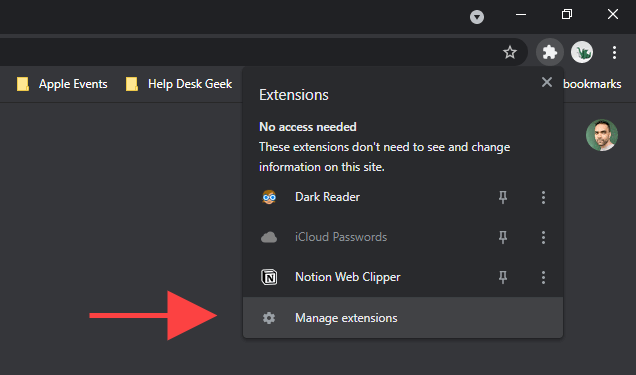
3. Просмотрите свою библиотеку расширений. Если вы заметили что-то необычное, выключите расширение и используйте кнопку « Удалить », чтобы удалить его.
Удалить подозрительные программы
Вы недавно устанавливали программу на свой ПК или Mac? Например, если Yahoo! Поиск начал работать как поисковая система по умолчанию сразу после этого, подумайте об удалении его с вашего компьютера.
Вы также должны найти время, чтобы просмотреть список программ и удалить все необычное. Например, вы могли непреднамеренно установить угонщик браузера, который поставляется в комплекте с другим программным обеспечением.
Удалить программы в Windows
1. Откройте меню « Пуск » и выберите « Настройки » > « Приложения ».
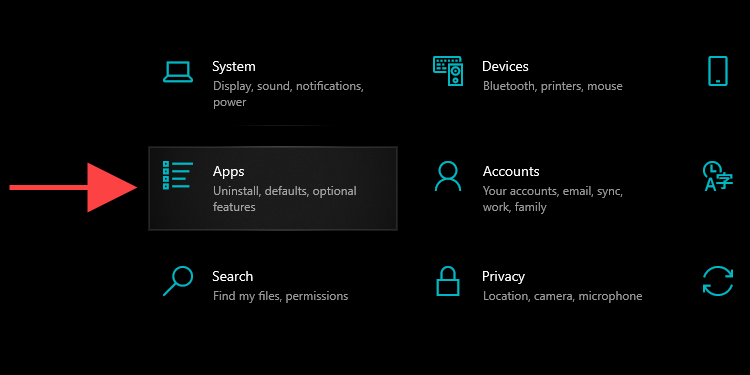
2. Просмотрите список программ на наличие чего-нибудь необычного.
3. Выберите приложение и нажмите кнопку « Удалить» , чтобы удалить его с компьютера.
Удалить программы на Mac
1. Откройте приложение Finder .
2. Выберите Приложения на боковой панели.
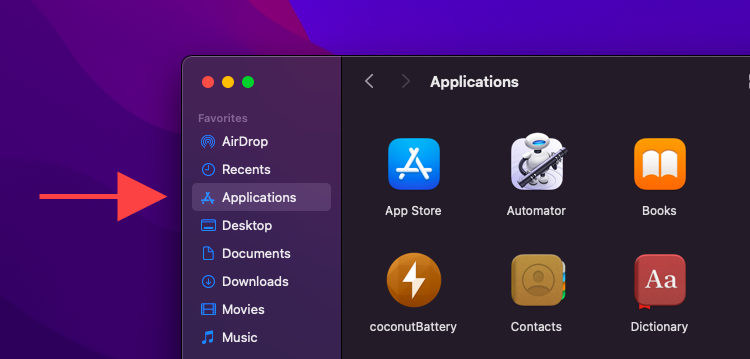
3. Перетащите все подозрительные программы в корзину . Или нажмите, удерживая клавишу Control, и выберите «Переместить в корзину» .

Запустить встроенный инструмент очистки (только для ПК)
Если у вас по-прежнему возникают проблемы с изменением или удалением Yahoo! Поиск (или расширение, используя приведенные выше инструкции), вы можете использовать встроенный в Chrome инструмент обнаружения вредоносных программ, чтобы обнаруживать и избавляться от любого вредоносного программного обеспечения. К сожалению, он доступен только в версии Chrome для Windows.
1. Откройте меню Chrome и выберите « Настройки» .
2. Выберите « Дополнительно » > « Сброс и очистка» на боковой панели.
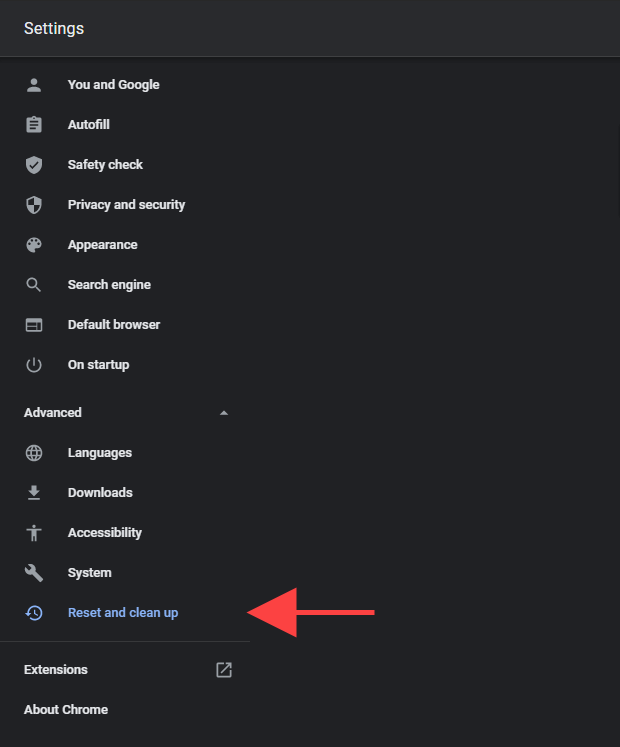
3. Выберите Очистить компьютер .
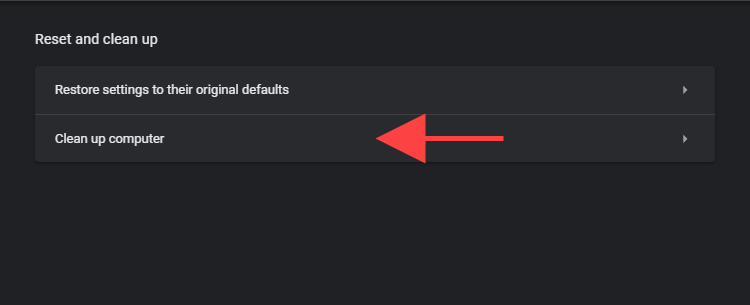
4. Выберите Найти .
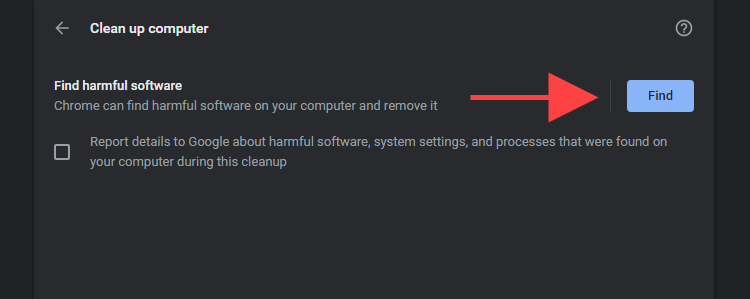
5. Выберите Удалить , чтобы избавиться от любого вредоносного программного обеспечения, которое удалось найти инструменту очистки.
Сканировать компьютер на наличие вредоносных программ
Несмотря на то, что в Chrome работает встроенный сканер вредоносных программ, лучше всего сканировать вредоносный контент по всей операционной системе с помощью специальной утилиты для удаления вредоносных программ.
Malwarebytes — отличный выбор, а бесплатная версия может помочь вам обнаружить и удалить вредоносные программы со всего вашего компьютера. Он поддерживает как Windows, так и macOS.
1. Установите Malwarebytes на свой ПК или Mac.
2. Запустите Malwarebytes.
3. Выберите Сканер > Сканировать , чтобы выполнить быстрое сканирование вредоносных программ. Или выберите Расширенные сканеры > Настроить сканирование , чтобы выбрать и просканировать определенные области внутреннего хранилища на предмет вредоносной активности.
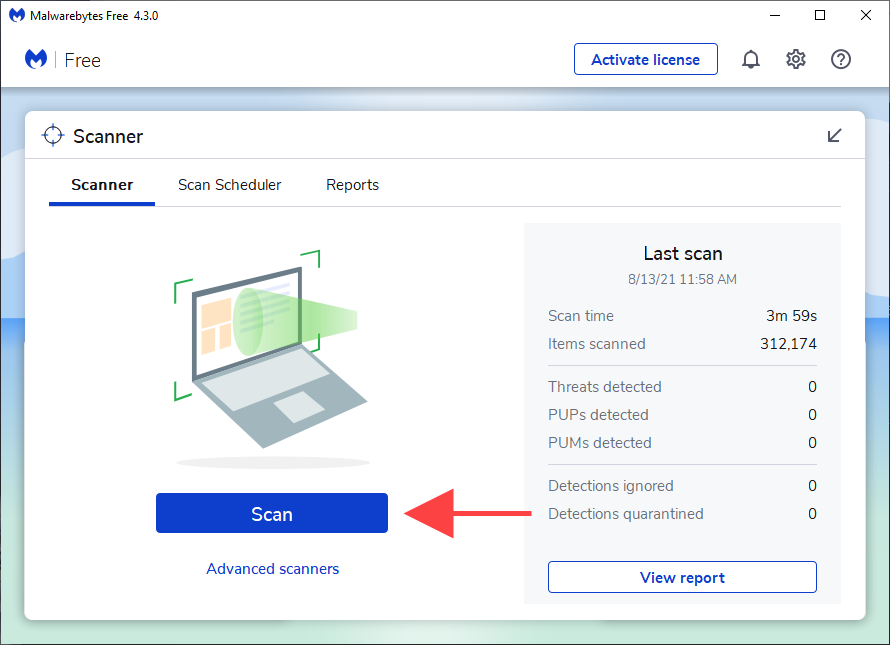
В Windows 10 вы также можете использовать встроенный апплет Windows Security для поиска вредоносных программ. Просто не забудьте обновить его с помощью последних определений защиты от вредоносных программ (перейдите в « Пуск »> « Настройки »> « Обновление и безопасность »> « Центр обновления Windows »), прежде чем делать это.
Сбросить Chrome
Попробуйте сбросить Chrome. Это отключает все расширения, возвращает все настройки браузера к значениям по умолчанию и помогает решить серьезные проблемы, вызванные вредоносным программным обеспечением. Во время процедуры сброса вы не потеряете локально сохраненные закладки или пароли.
1. Откройте меню Chrome и выберите « Настройки» .
2. Выберите « Дополнительно » > « Сброс и очистка» на боковой панели.
3. Выберите Восстановить исходные настройки по умолчанию .
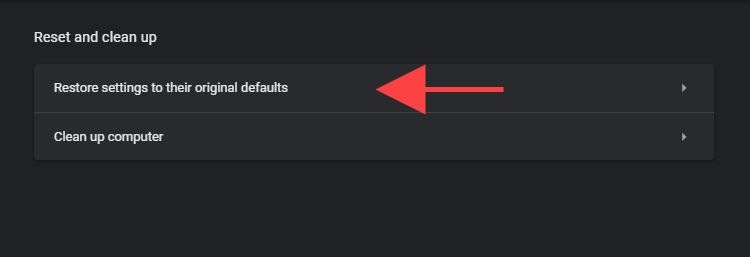
4. Выберите Сбросить настройки для подтверждения.
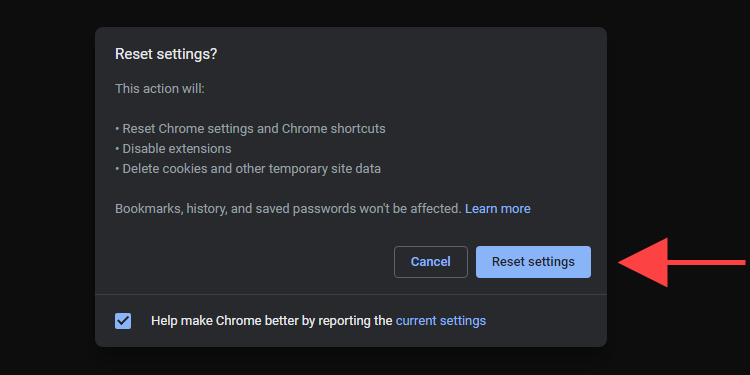
Переустановите Chrome
Если у вас по-прежнему возникают проблемы с избавлением от Yahoo! Поиск, у вас нет выхода, кроме как переустановить Chrome. Не волнуйтесь. Это не займет много времени, и вы должны быть готовы в течение нескольких минут.
Однако, в отличие от сброса браузера, при переустановке вы потеряете все локально сохраненные данные. Поэтому синхронизируйте свои закладки и пароли с учетной записью Google, прежде чем выполнять следующие шаги.
Переустановите Chrome в Windows
1. Откройте меню « Пуск » и выберите « Настройки » > « Приложения » > « Приложения и функции ».
2. Выберите Google Chrome и используйте параметр « Удалить », чтобы удалить его с вашего компьютера.
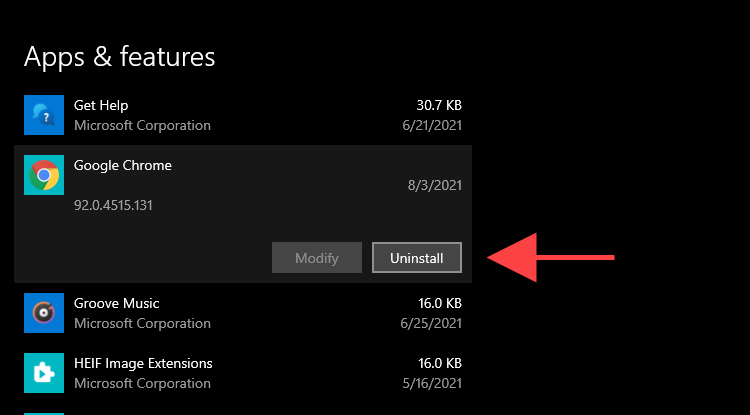
3. Откройте окно проводника , скопируйте и вставьте два пути к папкам в адресную строку. Затем удалите все элементы в этой папке.
- %userprofile%\AppData\Local\Google\Chrome
- C:\Program Files\Google\Chrome
4. Загрузите заглушку установщика Google Chrome и переустановите Chrome.
Если Yahoo! Поиск снова отображается как поисковая система по умолчанию, удалите Chrome с помощью специального средства удаления программ (например, Revo Uninstaller) и повторите попытку.
Переустановите Chrome на macOS
1. Откройте окно Finder и выберите « Приложения » на боковой панели.
2. Щелкните Google Chrome , удерживая клавишу Control, и выберите «Переместить в корзину ».
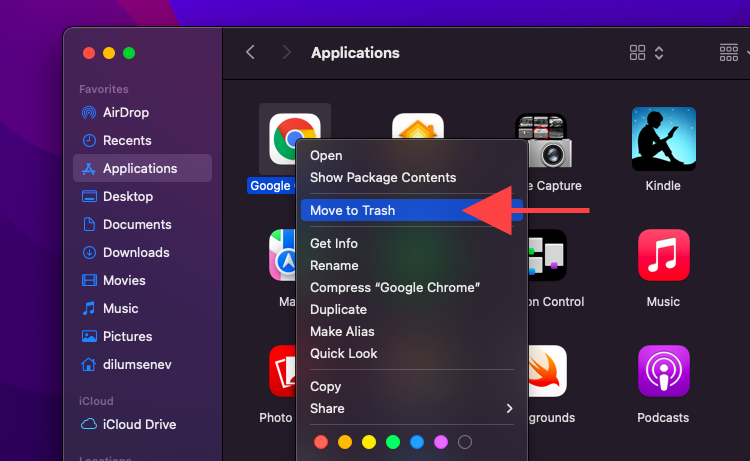
3. Выберите Перейти > Перейти к папке в строке меню. Затем посетите следующие каталоги и переместите все элементы внутри в корзину .
- ~/Библиотека/Поддержка приложений/Google/Chrome
- ~/Библиотека/Кэши/Google/Chrome
4. Загрузите установочный пакет Google Chrome для Mac и используйте его для переустановки браузера.
Скатертью дорога!
Вам наконец удалось избавиться от Yahoo! Искать в Хроме? Замечательно! Ограничив себя загрузкой приложений из авторитетных источников, отказавшись от дополнительного программного обеспечения при установке приложений и остановив загрузку неопубликованных расширений, вы сведете к минимуму вероятность заражения вашего ПК или Mac угонщиком браузера в будущем.
Если вы хотите, чтобы сканер вредоносных программ работал в фоновом режиме, это может дополнительно защитить ваш компьютер от вредоносных угроз. Узнайте о лучших сканерах вредоносных программ для Windows и Mac.
